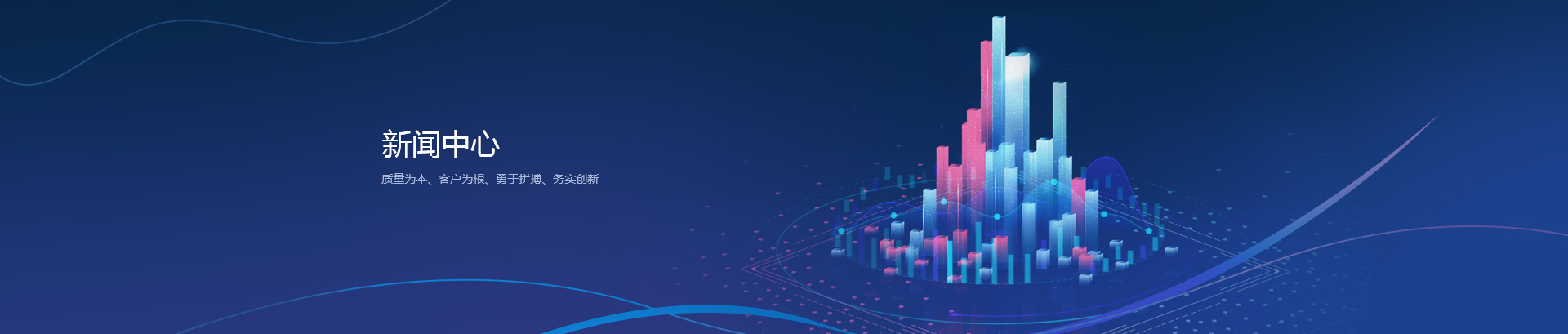当我们在知名美国主机商Hostwinds购买VPS之后,我们需要先登陆Hostwinds后台并查看管理VPS,等到获取了 Hostwinds VPS的SSH登陆信息之后,我们就可以登陆Hostwinds VPS的SSH来进行远程连接到 Hostwinds VPS,从而进行一些安装、管理等操作。这就给各位站长朋友提供了极大的方便。Hostwinds VPS登陆SSH远程连接是需要一个SSH客户端的,今天给大家介绍使用Termius客户端,主要原因是跨平台,并且界面美观,免费版本完全够用,没有连接数的限制,而且涵盖了Windows、Linux、OSX、Android和iOS(以后在地铁、公交上都可以随时拿出手机来排查线上问题啦)。
具体步骤:
一、下载并安装SSH客户端Termius
Termius官网下载就可以。
下载后进行安装,这个不多说了,安装完成之后,可以注册一个账号登陆,也可以免登陆使用。
二、使用Termius登陆Hostwinds SSH
1、创建一个新的分组,如图所示。创建分组是为了方便管理,如果不想这么麻烦,也可以直接点击NEW HOST新建主机。

填写分组名,然后点击SAVE进行保存,如下图所示。

3、双击进入刚刚添加的分组,之后再点击左上侧的NEW HOST,添加一个新的VPS主机,如下图所示。
填写一个Label,也就是写个名称,然后填写Address(IP 地址)、Port(端口号,一般是 22),Username(用户名)、Password(密码)。(这些信息在购买VPS成功之后可以登录后台查看管理VPS中获取,参考《Hostwinds VPS购买之后如何登录后台查看管理VPS》)。
填写完之后点击SAVE保存这个VPS主机信息。

4、双击保存的VPS信息,就可以进行登录了,第一次登录会询问你是否要保存一个东西,选择YES即可。然后就可以看到下面的登陆成功的界面了。由于系统不同,登陆成功的欢迎界面也会有所不同。